Konfigurace projektu pro sestavení
Seznam konfigurací řešení pro dané řešení se spravuje v dialogovém okně Konfigurace řešení.
Uživatel může vytvořit další konfigurace řešení, z nichž každý má vlastní jedinečný název. Když uživatel vytvoří novou konfiguraci řešení, integrované vývojové prostředí (IDE) ve výchozím nastavení nastaví odpovídající název konfigurace v projektech nebo ladit, pokud neexistuje žádný odpovídající název. Uživatel může změnit výběr tak, aby v případě potřeby splňoval konkrétní požadavky. Jedinou výjimkou tohoto chování je, když projekt podporuje konfiguraci, která odpovídá názvu nové konfigurace řešení. Předpokládejme například, že řešení obsahuje Project1 a Project2. Project1 má konfigurace projektů Debug, Retail a MyConfig1. Project2 obsahuje konfigurace projektů Debug, Retail a MyConfig2.
Pokud uživatel vytvoří novou konfiguraci řešení s názvem MyConfig2, Project1 ve výchozím nastavení vytvoří vazbu konfigurace ladění na konfiguraci řešení. Project2 také vytvoří vazbu konfigurace MyConfig2 na konfiguraci řešení ve výchozím nastavení.
Poznámka:
Vazba nerozlišuje malá a velká písmena.
Když uživatel vybere položku Vícenásobný výběr v rozevíracím seznamu konfigurace, zobrazí se v prostředí dialogové okno se seznamem dostupných konfigurací.
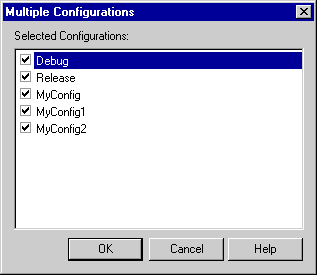
Více konfigurací
V tomto dialogovém okně může uživatel vybrat jednu nebo více konfigurací. Po výběru budou hodnoty vlastností zobrazené v dialogovém okně stránky vlastností odrážet průnik hodnot pro vybrané konfigurace.
Informace o přidávání a přejmenování konfigurací řešení pro řešení a projekty najdete v tématu Konfigurace řešení.
Závislosti projektů a pořadí sestavení jsou nezávislé na konfiguraci řešení: to znamená, že pro všechny projekty v řešení můžete nastavit pouze jeden strom závislostí. Kliknutím pravým tlačítkem na řešení nebo projekt a výběrem možnosti Závislosti projektu nebo Pořadí sestavení projektu se otevře dialogové okno Závislosti projektu. Můžete ho otevřít také z nabídky Projekt .
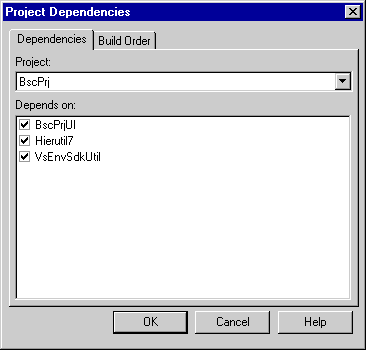
Závislosti projektu
Závislosti projektu určují pořadí sestavení projektů. Pomocí karty Pořadí sestavení v dialogovém okně můžete zobrazit přesné pořadí sestavení projektů v rámci řešení a pomocí karty Závislosti upravit pořadí sestavení.
Poznámka:
Projekty v seznamu, které mají zaškrtnuté zaškrtávací políčka, ale zobrazují se šedě, byly přidány prostředím z důvodu explicitních závislostí určených IVsBuildDependency IVsDeployDependency rozhraním a nelze je změnit. Například přidání odkazu na projekt z projektu jazyka Visual Basic do jiného projektu automaticky přidá závislost sestavení, kterou lze odebrat pouze odstraněním odkazu. Projekty, jejichž zaškrtávací políčka jsou nezaškrtnutá a zobrazují se šedě, nelze vybrat, protože by tím vznikla smyčka závislostí (například Project1 by závisela na Projectu2 a Project2 by byla závislá na Projectu1), což by sestavení zastavilo.
Procesy sestavení sady Visual Studio zahrnují typické operace kompilace a propojení, které jsou vyvolány jedním příkazem sestavení. Podporují se také dva další procesy sestavení: čistá operace pro odstranění všech výstupních položek z předchozího sestavení a aktuální kontrola, která určuje, jestli se změnila výstupní položka v konfiguraci.
- IVsProjectCfg2 objekty vrací odpovídající IVsBuildableProjectCfg (vrácený) get_CfgTypeke správě svých procesů sestavení. Pokud chcete nahlásit stav operace sestavení, když k ní dochází, konfigurace provádějí volání IVsBuildStatusCallback, rozhraní implementované prostředím a všechny další objekty, které mají zájem o události stavu sestavení.
Po sestavení se dá nastavení konfigurace použít k určení, jestli se dají spustit pod kontrolou ladicího programu. Konfigurace implementují IVsDebuggableProjectCfg podporu ladění.
Po implementaci závislostí projektu můžete programově manipulovat se závislostmi prostřednictvím modelu automatizace. Zavoláte BuildDependencies v modelu automatizace. Neexistují žádná dostupná rozhraní na úrovni rozhraní API VSIP, která umožňují přímou manipulaci s konfiguracemi správce sestavení řešení a jejich vlastnostmi.
Kromě toho můžete v okně závislostí projektu zadat mřížku. Další informace naleznete v tématu Vlastnosti zobrazení mřížky.